Slik løser du Bluetooth-problemer på Windows 10

Bluetooth lar deg koble Windows 10-enheter og tilbehør til PC-en din uten behov for ledninger. Her er ulike teknikker for å løse Bluetooth-problemer.
Den nye Chromium-baserte Microsoft Edge-nettleseren har tonnevis av funksjoner som gjør nettsurfingen din mer fleksibel og effektiv. Nettleseren har lagt til støtte for utvidelser fra andre nettbutikker og har også oppgradert grensesnittet for å se mer attraktivt ut for brukerne.
En slik funksjon fra den nye Microsoft Edge er at Collections Collections var i den tidlige testfasen i begynnelsen av året. Den ble deretter sakte rullet ut til Edge-brukere. Nå, med Microsoft Windows versjon 2004, er funksjonen gjort tilgjengelig for alle Microsoft Edge-brukere.
Funksjonen er ment å hjelpe de som bruker nettet ofte til forskningsformål. Som navnet antyder, lar samlinger brukere lagre nettsidene, spesifikt nettsideinnhold, bilder, lenker osv. og lage en egen samling av dem i Edge-nettleseren.
La oss lære mer om samlinger og se hvordan du aktiverer og bruker den i Edge-nettleseren din:
Les mer: Slik installerer og bruker du Microsoft Edge på Android
Hva er samlinger?
Collections er en Microsoft Edge innebygd trick cum featurette som lar nettsurfere lagre viktige nettsider, lenker og online bilder i en dedikert samling. Dette hjelper de som går gjennom tonnevis av nettsider mens de undersøker etter et skriveprosjekt, markedsundersøkelser og andre profesjonelle formål.
Funksjonen støtter å legge til dra-og-slipp-bilder, som lar deg lage en samling av favorittbildene dine på nettet akkurat som brukere gjør for Instagram-samling. Videre kan brukere også velge og spesifikk tekst fra en hel nettside og deretter dra og slippe utvalget inn i samlingsboksen. Dessuten kan du også skrive lagt til notater for å markere formålet med å ha en bestemt tekst, bilde eller nettside for referanseformål. Alle disse funksjonene står for forenklet nettforskning og gjør det mer effektivt for brukere å samle informasjon på ett sted i stedet for å bla gjennom tonnevis av nettsider, og dermed rote nettleseren.
Les mer: Nyttige tips for å komme i gang med den nye Microsoft Edge-nettleseren
Hvordan aktivere samlinger?
Tilkoblinger er nå innebygd i den nyeste Microsoft Edge-nettleserversjonen. Bare oppdater Microsoft Edge for å få samlinger.
Trinn 1: Klikk på den horisontale ellipsen øverst til høyre på nettleserskjermen.
Trinn 2: Gå til Hjelp og tilbakemelding? Om Microsoft Edge .
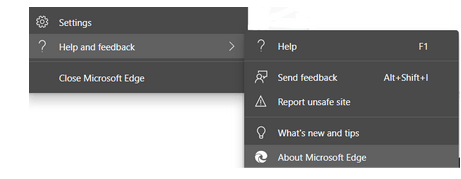
Trinn 3: Edge vil automatisk se etter oppdateringer og begynne å oppdatere nettleserversjonen.
Les mer: Hvordan lagre webside som PDF på Microsoft Edge?
Hvordan bruke samlinger på Microsoft Edge?
1. Opprette en samling
Trinn 1: Klikk på Samlinger-knappen for å åpne fanen Samlinger på høyre side av nettleserskjermen.
Trinn 2: Klikk på Start ny samling .
2. Legge til hele siden
Å legge til hele siden i samlingen er bare en prosess med ett klikk:
Trinn 1: I neste seksjon finner du en Legg til gjeldende side- knapp.
Trinn 2: Klikk på knappen for å legge til den gjeldende siden som er åpnet i nettleseren.
3. Legge til bilde via dra og slipp
Trinn 1: Gå tilbake til siden Ny samling .
Trinn 2: Klikk på Start ny samling- knappen.
Trinn 3: Klikk og hold ønsket bilde du vil legge til, og dra deretter markøren til samlingslinjen.
Trinn 4: Forlat markøren, og bildet ditt vil bli lagt til samlingen.
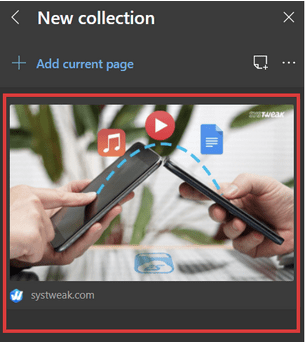
4. Legge til valgt tekst i samlinger
Trinn 1: Velg teksten du vil lagre i samlingen.
Trinn 2: Klikk og hold den valgte teksten du vil legge til, og dra deretter markøren til samlingslinjen.
Trinn 3: Forlat markøren, og den valgte teksten vil bli lagt til samlingen med nettsidens lenke som teksten er valgt fra.
Trinn 4: Klikk på teksten for å åpne hele nettsiden som teksten er valgt fra. Du vil se at den valgte teksten er uthevet i gult for å vise at det er en samlet del av teksten.
5. Legge til notat til en samling
Trinn 1: Velg en samling.
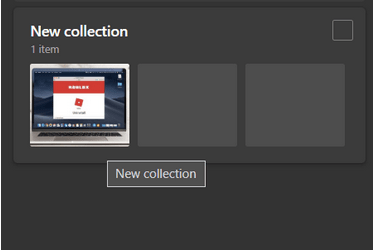
Trinn 2: Klikk på Legg til notat- knappen.
Trinn 3: Legg til innhold i notatboksen. Du kan også formatere innholdet ved å bruke formateringsalternativer over merknadsboksen.
6. Legge til nytt element i en eksisterende samling
Trinn 1: Klikk på et eksisterende sett med samlinger.
Trinn 2: Dra og slipp et innhold eller et bilde til et hvilket som helst punkt i samlingsboksen og legg til et nytt bilde/tekst til den eksisterende samlingen.
Trinn 3: For å legge til en hel nettside, klikk på Legg til gjeldende side- knappen øverst.
7. Endre samlingsnavn
Trinn 1: Klikk på "Ny samling ."
Trinn 2: Gi nytt navn til samlingen.
Du kan også like å lese
Hvordan administrere og slette nettleserdata i Microsoft Edge
Microsoft Editor: Slik bruker du det og alt du bør vite
Bluetooth lar deg koble Windows 10-enheter og tilbehør til PC-en din uten behov for ledninger. Her er ulike teknikker for å løse Bluetooth-problemer.
Lær deg å ta kontroll over personvernet ditt ved å tømme Bing-søkeloggen og Microsoft Edge-loggen med enkle trinn.
Oppdag den beste samarbeidsprogramvaren for små bedrifter. Finn verktøy som kan forbedre kommunikasjon og produktivitet i teamet ditt.
Lær hvordan du holder statusen din aktiv i Microsoft Teams. Følg våre trinn for å sikre at du alltid er tilgjengelig for kolleger og kunder.
Oppdag den beste prosjektledelsesprogramvaren for småbedrifter som kan hjelpe deg med å organisere prosjekter og oppgaver effektivt.
Gjenopprett siste økt enkelt i Microsoft Edge, Google Chrome, Mozilla Firefox og Internet Explorer. Dette trikset er nyttig når du ved et uhell lukker en hvilken som helst fane i nettleseren.
Hvis du har mange duplikater klumpet på Google Photos eller ønsker å eliminere duplikatbilder, så sjekk ut de mange måtene å slette duplikater i Google Photos.
Hvordan fikse at Nintendo Switch ikke slår seg på? Her er 4 enkle løsninger for å fikse at Nintendo Switch ikke slår seg på.
Lær hvordan du tilbakestiller Gmail-passordet ditt enkelt og sikkert. Endre passordet regelmessig for å beskytte kontoen din.
Lær hvordan du konfigurerer flere skjermer på Windows 10 med denne bloggen. Det være seg to eller tre eller flere skjermer, du kan enkelt sette opp skjermer for spilling eller koding.








